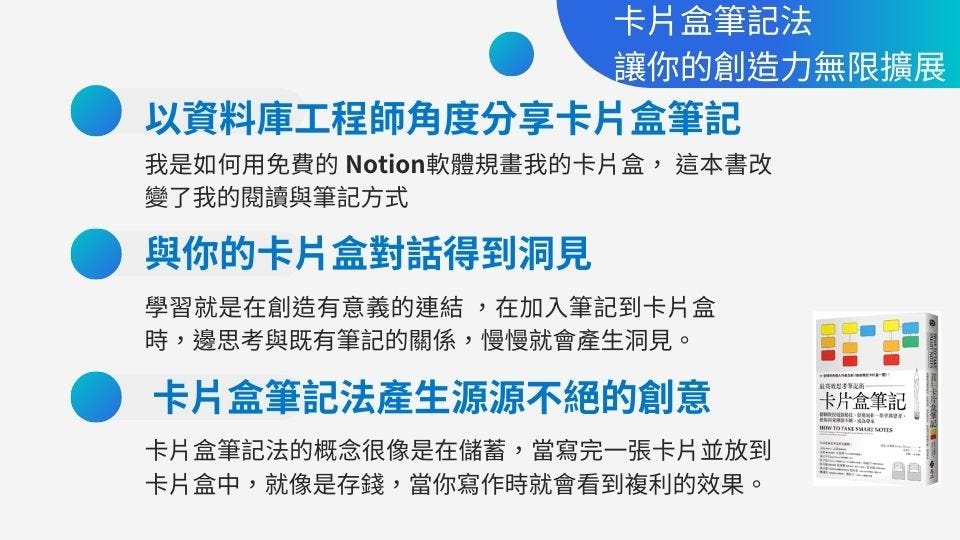Hi 我是萊丘,歡迎回來。這個頻道主要探討創作、生產力還有AI應用。
今天,讓我們一起聊聊知識管理工具。
生產力軟體市場的爆炸性增長
你知道全球生產力軟體市場有多賺嗎?目前的市場規模已經超過57億美元,到2027年更將達到驚人的85億。在這個蓬勃發展的市場中,一個來自北歐的團隊正在快速崛起,他們就是Scrintal。
Scrintal的誕生與崛起

Scrintal
Scrintal 於2020年成立,由三位瑞典的研究生所創立。其中,Co-founder AJ擁有博士學位,深知整理文獻的辛苦,希望讓知識創作過程變得更方便、有趣。無論是整理論文、創作文案,或是管理龐大的知識庫,Scrintal 都能讓這一切變得輕鬆簡單。
現在,我們就來看看 Scrintal 的功能吧。
Scrintal 使用方式
步驟 1:設置 Scrintal 帳戶,訂閱費用介紹

Scrintal 收費方式
- 目前 Scrintal 還在早鳥優惠,付費方式分訂閱以及買斷兩種方式。月費方案是133台幣/月;買斷的話則是 6399 台幣。
- 這次 Scrintal 有提供折購碼給我,你可以在優惠碼的欄位輸入:LAICHU10 或是直接點選這裡。
- 另外如果想當免費仔的朋友,也可以加入等待清單,未來會有免費功能釋出。
步驟 2:了解 Scrintal 介面
Scrintal 使用一個叫做「卡片盒筆記法」+心智圖的知識管理方式,不只可以將零碎、粒度較小的知識記錄下來,更可以透過排列組合來幫助自己提取、使用這些內容。

My Desk
- 登入後,首先進到的會是「My Desk」(我的書桌),這是主要的工作區域。
- 「My Desk」可自由編輯內容,並支持卡片的新增、移動和編輯。
步驟 3:創建卡片
- 📒創建新卡片:如果要新增卡片,可以在My Desk上雙擊或點按右鍵選取「新增卡片」按鈕。
- 📝卡片內容:可以輸入純文字,或使用 Markdown 語法,甚至上傳圖片和PDF文件。基本上可以把卡片想像成一個小筆記,或是一篇文章的心得紀錄,原則上以輕薄短小,一次以一個核心概念為主要筆記內容就好。
- 📎支援多格式附件:Scrintal 支持嵌入多種多媒體內容,如 YouTube 影片、Twitter 推文等,只需將相關連結粘貼到卡片中,Scrintal 會自動生成預覽。
步驟 4:管理卡片
- 🏷️卡片添加標籤:這有助於未來更快地查找特定主題或類別的卡片。
- 🎢拖曳功能:透過拖放可以重新排列卡片,進行視覺化管理。
- 🔍使用搜尋功能:您可以根據標籤或卡片內容進行搜尋,快速找到需要的信息。
步驟 5:創建和管理白板
除了卡片的編輯功能外,我們可以將多張卡片進行排版、流程圖製作,甚至是匯集成表格。在完成編排後,我們可以將原本 My Desk 上面的物件們全選,另存成「白板」(Board)。

創造白板
- 🤓小知識:白板是將多個卡片組織成一個主題或專案的方式。
- 👌使用技巧:選擇所需的卡片,點擊「創建白板」,然後為白板命名,以便於未來的使用和參考。
日常應用案例
身為一名YouTuber,我利用 Scrintal 建立了一個不斷擴充的 ChatGPT 情報庫,輕鬆管理和擴展我的AI學習筆記。Scrintal 讓整理和分享AI相關知識變得輕鬆有趣。
學習中心和社群支持
Scrintal 提供完善的學習中心,從新手引導到各種使用案例,無論是初學者還是進階使用者都能在 Scrintal 官方Youtube 頻道找到所需資源,幫助你更深入理解 Scrintal 的強大功能。
Scrintal 不僅是一款強大的筆記工具,也是你知識管理的最佳夥伴。如果你對Scrintal感興趣,不妨利用我的優惠碼享受特別折扣。對於AI或筆記軟體有任何問題,也歡迎在下方留言交流。
我是萊丘我們下次見囉,拜拜!
如果喜歡這篇文章,歡迎留言鼓勵;
也可以按下小愛心、訂閱我的文章。
Facebook:萊丘 Laichu4Goi
YouTube頻道:萊丘Laichu